Незалежно від того, чи є ви гордим новим власником Apple Watch SE або давній власник попередніх версій Apple Watch, вам може бути не зовсім зрозуміло, що означають кільця активності вашого Apple Watch. І оскільки так багато людей Apple Watch спеціально звикли замикати ці кільця, це проблема.
У цій публікації ми збираємося прояснити різницю між кільцями Move (червоні) та Exercise (зелені) на Apple Watch. Ми також розглянемо кілька помилкових уявлень щодо кожного.
Давайте розпочнемо!
Зміст
- Що відстежує кільце Apple Watch Move?
- Що відстежує кільце Apple Watch Exercise?
- Усі вправи - це рух, але не всі рухи - це вправи
- Кільце для вправ і додаток Workout
-
Поширені запитання
- Яка різниця між кільцем Apple Watch Exercise і Move?
- Чому моє кільце Move не замикається?
- Чому моє кільце для вправ не замикається?
- Схожі повідомлення:
Що відстежує кільце Apple Watch Move?
Кільце Move на Apple Watch — червоне. Він також найбільший і зазвичай закривається найдовше. Це тому, що це кільце відстежує активні калорії, які ви спалюєте протягом дня. Ключове слово тут — «активний» — всі ми природно спалюємо калорії під час сидіння, сну та їжі, але жодна з них не є дуже активною.
Хоча Apple не розкриває секрет, що Apple Watch зараховує до «активних калорій», ми можемо зробити кілька припущень. По-перше, ви повинні рухатися, і це включає в себе руку, на якій носить Apple Watch. Якщо ви злегка не розмахуєте руками, коли йдете, піднімаєтеся по сходах або приносите продукти, ваш Apple Watch, можливо, не зможе визначити, що ви спалюєте активні калорії.
На додаток до руху, Apple Watch, ймовірно, враховують ваш пульс. Адже чим швидше б'ється твоє серце, тим більше калорій ви спалюєте. Ваш пульс не тільки допомагає Apple Watch розраховувати ваші активні калорії, але й повідомляє, коли ви активні.
Що відстежує кільце Apple Watch Exercise?
Те, що я щойно описав, для деяких людей може здатися вправою, але це не обов’язково для Apple Watch. Для кільця для тренувань вашого годинника основним фактором, який враховується, є ваш пульс, а не калорії.
Протягом тридцяти хвилин щодня (або скільки завгодно довго) вам потрібно виконувати вправи, які підвищують частоту серцевих скорочень значно вище середнього ЧСС. Apple визначає це як щось більше, ніж швидка ходьба.
Хоча це фізичне навантаження більш важке, ніж кільце Move, загалом його найлегше закрити. Це тому, що це займає найменшу кількість часу, є досить чорно-білим (лише потренуйтеся тридцять хвилин, і ви готові), і це сприяє решті ваших кілець.
Усі вправи - це рух, але не всі рухи - це вправи
Частина того, що бентежить користувачів, коли справа доходить до цих двох кілець, — це те, як вони пов’язані один з одним. Хіба всі ваші калорії не повинні зараховуватись до вашої мети Move, і чому деякі вправи лише закривають ваше кільце Move, але не закривають кільце для вправ?
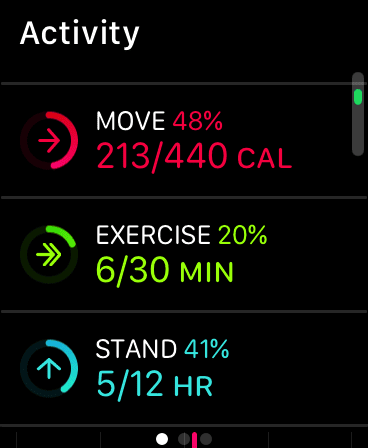
Відповідь насамперед зводиться до тонких відмінностей між цими двома кільцями. А саме, ваш пульс і ваші рухи.
Кожен, хто завершив тренування на своєму Apple Watch, напевно бачив активні калорії поруч із загальними калоріями. Ваші активні калорії завжди будуть нижчими з двох, навіть якщо всі ці калорії були спалені під час тренування. Це зводиться до залежності руху від частоти серцевих скорочень.
Коли ви робите тридцятисекундний відпочинок в середині тренування, щоб перевести подих, ваше серце все ще б’ється, що впливає на ваше кільце для вправ і загальну кількість калорій для цього тренування. Однак, оскільки ви не рухаєтеся, ці калорії, ймовірно, не враховуються як активні калорії. Apple дещо розпливчаста щодо цього, тому важко бути повністю впевненим, але це, здається, загальна ідея.
Як інший приклад, ви, ймовірно, спалюєте пристойну частину калорій, сидячи в позі дошки. Однак ви також не рухаєтеся, тому ці калорії можуть не вважатися активними калоріями. Тому той, хто бігає, може мати більший відсоток активних калорій, ніж той, хто виконує планку протягом тридцяти хвилин, навіть якщо обидва замкнули своє кільце для вправ.
Кільце для вправ і додаток Workout
Кільця «Stand and Move» на вашому Apple Watch в значній мірі подбають про себе, якщо ви не забудете працювати з ними протягом дня. Однак, якщо ви ніколи не намагаєтеся тренуватися, ви навряд чи побачите, як ваше кільце для вправ рухається до фінішу. Навіть якщо ви ходите швидко, як рекомендує Apple, цього може бути недостатньо, щоб змусити кільце для вправ рухатися.
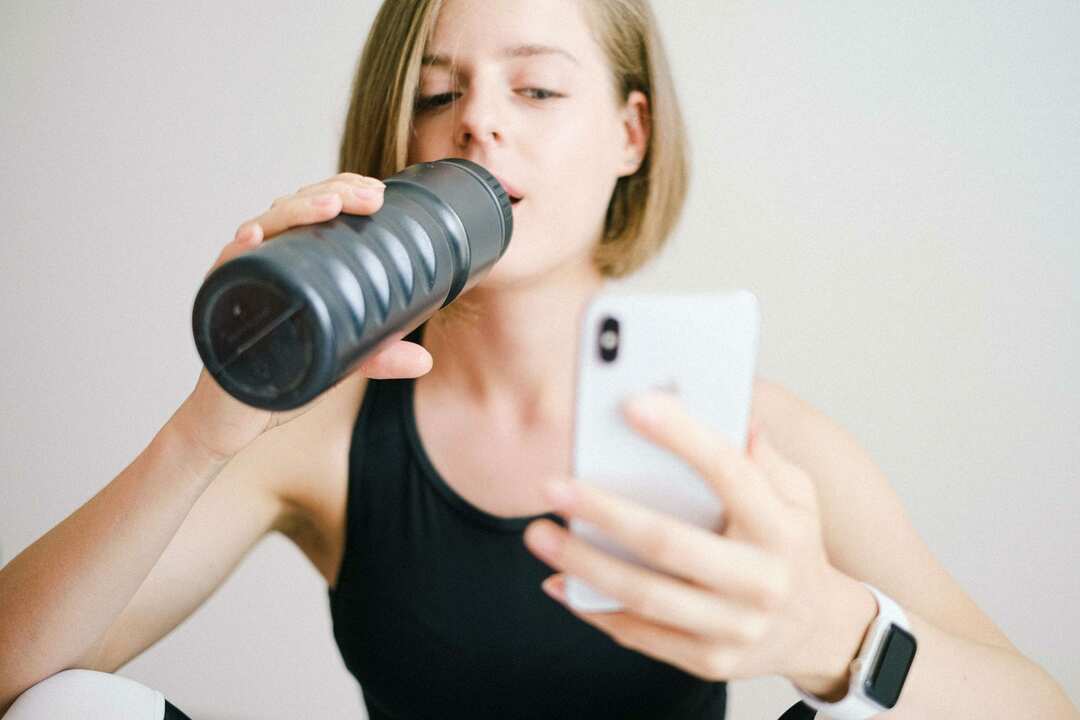
Для цього (частково) і призначена програма Workout. Він створений для визначення та відстеження конкретних тренувань, щоб ви могли з більшою точністю закрити кільце для вправ. І залежно від того, який вид тренування ви виконуєте, ви можете не досягти прогресу без використання програми Workout. Якщо ви, наприклад, їдете на велосипеді і їдете на двогодинну поїздку, Apple Watch може просто інтерпретувати це як поїздку в автомобілі і повністю ігнорувати це.
Тож, щоб переконатися, що ви отримуєте оцінку за свої вправи, завжди використовуйте програму Workout і вибирайте тренування, яке найближче до діяльності, над якою ви працюєте. Як правило, виконання будь-якого з цих тренувань протягом тридцяти хвилин закриє ваше кільце вправ, незважаючи ні на що.
Поширені запитання
Яка різниця між кільцем Apple Watch Exercise і Move?
Кільце Exercise на Apple Watch відстежує вправи, які Apple вважає чимось більш інтенсивним, ніж швидка ходьба. Кільце Move, з іншого боку, відстежує активні спалені калорії, тобто будь-які калорії, які ви спалюєте під час руху.
Чому моє кільце Move не замикається?
Якщо вам важко закрити кільце Move, можливо, вам доведеться опустити ціль. Ваш Apple Watch запропонуватиме вам нову ціль Move наприкінці кожного тижня, тому, якщо ви не досягнете своєї мети, вам, ймовірно, доведеться її знизити.
Чому моє кільце для вправ не замикається?
Кільце для вправ на Apple Watch зазвичай закривається, якщо вибрати тренування в програмі Workout і виконати це тренування протягом тридцяти хвилин. Якщо ваш Apple Watch не відстежує ці тренування навіть після того, як ви вибрали їх у програмі Workout, вам може знадобитися відкалібрувати Apple Watch.